這篇文章主要為大家詳細介紹了mysql 5.7.12 winx64手動安裝配置方法圖文教程,有興趣的朋友可以參考一下
想安裝當然要先有一個MySql的安裝包這裡使用的是mysql-5.7.12-winx64
#1.要將壓縮套件解壓縮到你的指定位置(最好將要用的工具檔案分類放好)
例如:D:\javaApp\mysql-5.7.12-winx64
2.設定環境變數
#進入對應的存放目錄, 複製目錄路徑
例如:D:\mysql-5.7.10-winx64\bin ,
配置環境變數(配置使用者環境變數也可以, 系統環境變數也可以)
在PATH後面追加上;D:\mysql-5.7.10-winx64\bin;(注意英文的分號)
3.進入你解壓縮的那個文件,在該目錄下會有一個my -default.ini 檔案選取該檔案右鍵以記事本開啟
MySQL啟動時會讀取這個檔案my-default.ini
# 我們要在該檔案中寫入一些設定
basedir=D:\javaApp\mysql-5.7.12-winx64
datadir=D:\javaApp\mysql -5.7.12-winx64\data
port = 3306
basedir:是我們解壓縮檔案的安裝位置
datadir:也是解壓縮位置加上\data就Ok
port:是MySql的連接埠號碼
如下: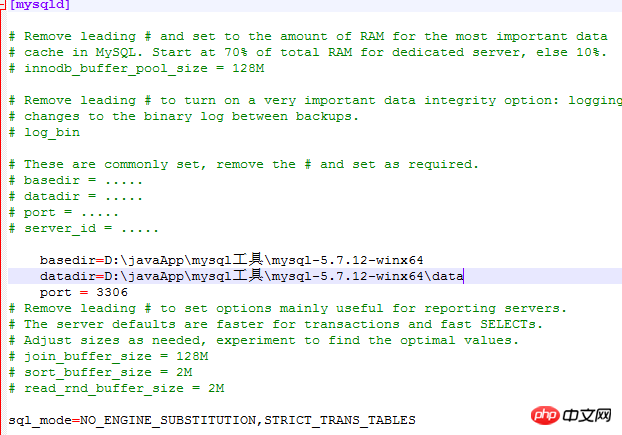
---->所有程式---->附件---->命令提示字元(選取右鍵以管理員方式執行) cd 進入剛才MySql的安裝目錄
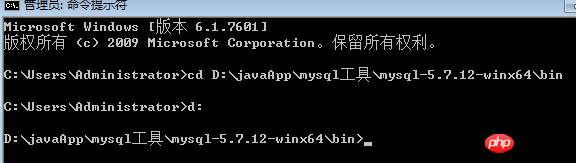

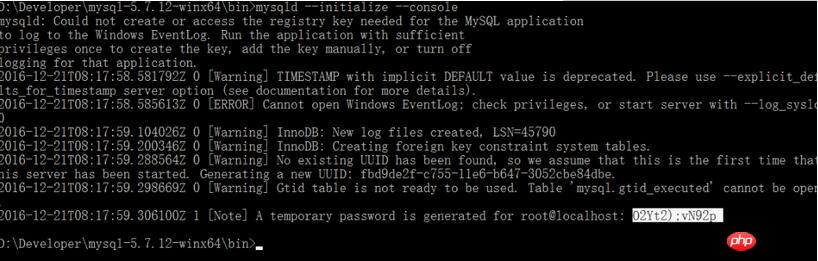 成功安裝會輸出:Service successfully installed.
成功安裝會輸出:Service successfully installed.
如圖:
繼續在指令提示字元中輸入: mysqld --initialize --console 這是初始化資料庫, 然後你可以在初始化的最後面看到有一個root@localhost:
後面有一連串的字母數字符號, 這是MySQL 產生的隨機密碼. 要記下來,
如圖:
一會我們登陸MySQL 資料庫的時候要用.
6.Windows+R鍵,
執行:services.msc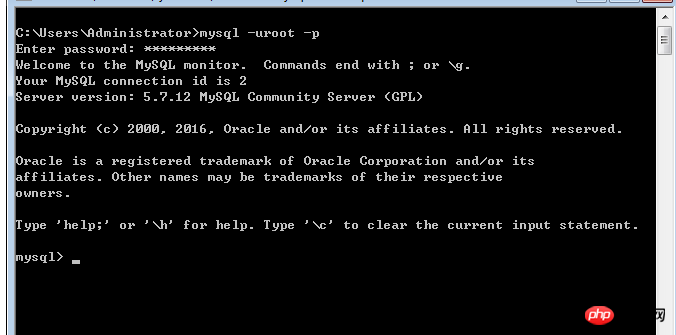 找到對應的Mysql的服務,啟動
找到對應的Mysql的服務,啟動
啟動了之後, 我們登陸MySQL 資料庫, 輸入指令
回車, 要求你輸入密碼, 這時, 把剛才MySQL 隨機產生的密碼輸入, 然後回車, 就登陸進去了. 登陸進去之後, 直接輸入: SET PASSWORD = PASSWORD('你的新密碼');修改密碼.
修改完密碼之後, 需要重啟MySQL 服務才生效8.重啟服務由於修改完密碼之後, 需要重啟MySQL 服務才生效
8.重啟服務由於重新啟動服務設定了環境變數我們可以直接輸入mysql -uroot -p 該步驟要求輸入資料庫密碼就是剛才我們修改的密碼了###### ##以上就是安裝步驟寫的多其實就是滑鼠點點copy一下的東西。 #########相關推薦:###############如何從官網下載最新MySQL安裝套件?############CentOS 6.5下方安裝MySQL 5.7.12詳細步驟(圖文)############mysql-5.7.12解壓縮版安裝步驟教學#######以上是mysql 5.7.12 win64手動安裝教學步驟(圖文)的詳細內容。更多資訊請關注PHP中文網其他相關文章!




